2014 OPEL MOKKA audio
[x] Cancel search: audioPage 34 of 239

34Dispositivos externosDispositivos externosInformación general.....................34
Reproducción de audio ................36
Visualización de fotos ..................37
Uso de aplicaciones ....................38Información general
Las tomas de conexión para disposi‐
tivos externos se encuentran en la
consola central ocultas detrás de una
cubierta.
Nota
Las tomas siempre deben mante‐
nerse limpias y secas.
Entrada AUX
Se puede conectar, por ejemplo, un iPod, smartphone u otro dispositivo
auxiliar a la entrada AUX. El sistema
de infoentretenimiento puede repro‐
ducir archivos de música contenidos
en dispositivos auxiliares.
Una vez conectado a la entrada AUX, la señal de audio del dispositivo au‐
xiliar se escucha a través de los alta‐
voces del sistema de infoentreteni‐
miento.
El volumen se puede ajustar a través del sistema de infoentretenimiento .
Todas las demás funciones de con‐
trol deben realizarse a través del dis‐
positivo auxiliar.Conectar un dispositivo
Para conectar el dispositivo auxiliar a
la toma de entrada AUX del sistema
de infoentretenimiento, utilice el si‐
guiente cable:
3 polos para fuente de audio.
Para desconectar el dispositivo AUX, seleccione otra función y, a continua‐ción, extraiga el dispositivo AUX.
Puerto USB
A través del puerto USB, se puede
conectar un reproductor de MP3, dis‐ positivo USB, iPod o smartphone. El
sistema de infoentretenimiento
puede reproducir archivos de música
o mostrar imágenes contenidos en
dispositivos auxiliares.
Una vez conectados al puerto USB,
los dispositivos mencionados ante‐
riormente se pueden manejar me‐
diante los mandos y menús del sis‐
tema de infoentretenimiento.
Nota
El sistema de infoentretenimiento no es compatible con todos los repro‐
ductores de MP3, unidades USB,
modelos de iPod o smartphones.
Page 35 of 239

Dispositivos externos35
Conectar y desconectar undispositivo
Conecte el dispositivo al puerto USB. Para el iPod, utilice el cable de cone‐
xión apropiado.
Nota
Si se conecta un dispositivo USB o
un iPod ilegible, aparecerá un men‐
saje de error y el sistema de infoen‐ tretenimiento cambiará automática‐
mente a la función anterior.
Para desconectar el dispositivo USB
o iPod, seleccione otra función y
luego extraiga el dispositivo de alma‐
cenamiento USB.Atención
Evite desconectar el dispositivo
durante la reproducción. Se po‐ dría dañar el dispositivo o el sis‐
tema de infoentretenimiento.
Bluetooth
Las fuentes de audio con función
Bluetooth (p. ej., teléfonos móviles
con música, reproductores de MP3
con Bluetooth, etc.), que sean com‐
patibles con los perfiles para música
A2DP y AVRCP se pueden conectar
al sistema de infoentretenimiento de
forma inalámbrica.
El sistema de infoentretenimiento
puede reproducir archivos de música contenidos en dispositivos Bluetooth,
por ejemplo iPod o smartphone.
Conectar un dispositivo
Encontrará una descripción detallada sobre la conexión Bluetooth en
3 67.
Formatos de archivo
Archivos de audio
Sólo se admiten dispositivos con sis‐
temas de archivo con formato FAT32,
NTFS y HFS+.
Nota
Puede que algunos archivos no se
reproduzcan correctamente. Esto
podría deberse a un formato de gra‐ bación diferente o al estado del ar‐
chivo.No se pueden reproducir los archi‐
vos de tiendas de música online con
protección DRM (gestión de dere‐
chos digitales).
Los formatos de archivo de audio re‐ producibles
son .mp3, .wma, .aac, .m4a y .aif.
Cuando se reproduce un archivo con información de etiqueta ID3, el sis‐
tema de infoentretenimiento puede
mostrar dicha información,
por ejemplo, el título de la pista y el
artista.
Archivos de imagen
Los formatos de archivo de imagen
reproducibles
son .jpg, .jpeg, .bmp, .png y .gif.
Los archivos deben tener un tamaño
máximo de 2048 píxeles de ancho y
2048 píxeles de alto (4MP).
Gracenote
La base de datos Gracenote contiene información sobre datos multimedia
disponibles actualmente en el mer‐
cado.
Page 36 of 239

36Dispositivos externos
Al conectar dispositivos externos, la
función Gracenote reconoce las pis‐
tas o los archivos.
Si se activa la función de normaliza‐
ción Gracenote, las faltas de ortogra‐
fía de los datos de etiquetas MP3 se
corrigen automáticamente. Gracias a
eso se pueden mejorar los resultados de búsqueda multimedia.
Pulse el botón CONFIG y seleccione
luego el elemento de menú Ajustes
del radio .
Seleccione Opciones de Gracenote
para mostrar el submenú correspon‐ diente.
Active la función de normalización
Gracenote.
Reproducción de audio
Iniciar la reproducción Si no está conectado, conecte el dis‐
positivo 3 34.
Pulse el botón ; y seleccione luego
el icono USB, AUX o Bluetooth .
Ejemplo: menú principal de USB
Botones de función Los archivos multimedia de los dis‐
positivos USB y Bluetooth pueden uti‐
lizarse usando los botones del cuadro de instrumentos.
Saltar a la pista anterior o siguiente
Pulse los botones t o v una o va‐
rias veces para saltar a la pista ante‐
rior o siguiente.
Avance o retroceso rápido
Mantenga pulsados los botones t o
v para avanzar o retroceder rápida‐
mente en la pista actual.
Poner en pausa la reproducción
Pulse el botón T para poner en
pausa la reproducción.
Menús de audio
Para mostrar el menú de audio co‐
rrespondiente, pulse el mando multi‐ función.
Nota
Todos los elementos del menú no
están disponibles en todos los me‐
nús de audio.
Función aleatoria
Pulse el mando multifunción para
mostrar el menú de USB o Bluetooth.
Page 37 of 239

Dispositivos externos37
Para reproducir las pistas del dispo‐
sitivo correspondiente en orden alea‐ torio, active el elemento del menúMezclar .
Para volver al orden de reproducción
normal, desactive el elemento del
menú Mezclar .
Navegación
(sólo disponible en menús USB)
Para buscar una pista dentro de la
estructura, seleccione uno de los ele‐
mentos del menú, por ejemplo
carpetas , Listas de reproducción o
Álbumes .
Examine la estructura hasta encon‐
trar la pista deseada.
Seleccione la pista para comenzar la
reproducción.
Listas de reproducción individuales
El sistema permite crear nuevas listas de reproducción a través de la fun‐
ción Gracenote. Las pistas similares
se colocan juntas en una lista gene‐
rada automáticamente por el sistema.Seleccione la pista para la que quiere crear una nueva lista de reproduc‐
ción.
Seleccione el elemento del menú
Reproducir temas similares... en el
menú de audio correspondiente. Se crea una nueva lista de reproducción y se almacena en el menú Listas de
reproducción .
Para borrar una lista de reproducción
generada por el sistema, seleccione
el elemento del menú Borrar lista de
reproducción automática . Se muestra
una lista con todas las listas de re‐
producción generadas. Seleccione la lista de reproducción que desea eli‐
minar. La lista de reproducción se eli‐
mina.
Visualización de fotos Ver fotos Conecte un dispositivo USB 3 34.
Pulse el botón ; y seleccione luego
el icono Imágenes para abrir el menú
USB visor imágenes .Se muestra una lista de todas las imá‐
genes y carpetas de imágenes que se encuentran en el dispositivo USB.
Examine las imágenes y las carpetas hasta encontrar la imagen deseada y
selecciónela. Se muestra la imagen.
Botones de función
Botón de información
Seleccione el botón de la pantalla
Info en la parte inferior para mostrar
información acerca de la imagen al‐
macenada en el dispositivo USB,
Page 42 of 239
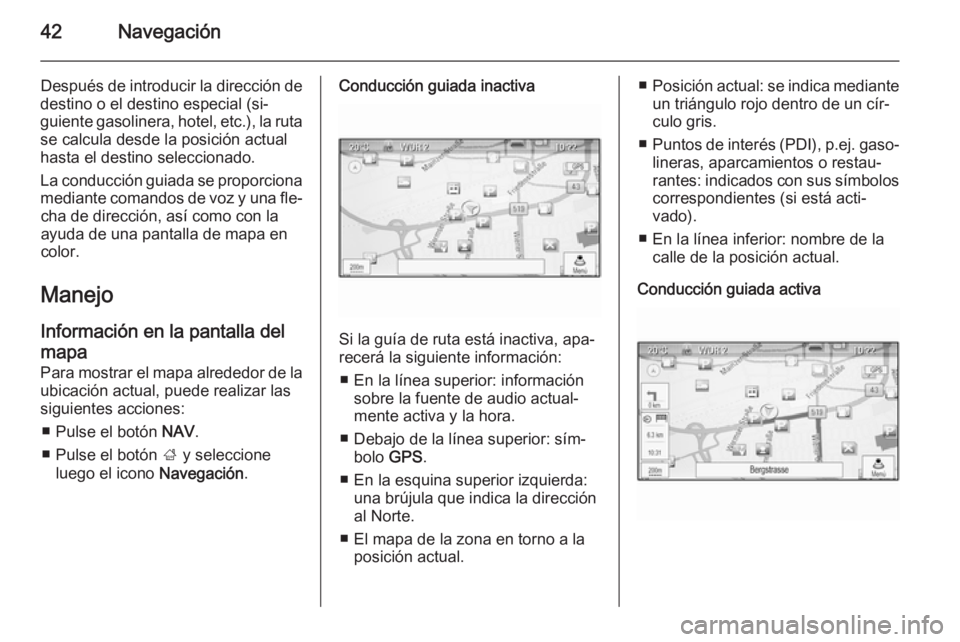
42Navegación
Después de introducir la dirección de
destino o el destino especial (si‐
guiente gasolinera, hotel, etc.), la ruta se calcula desde la posición actual
hasta el destino seleccionado.
La conducción guiada se proporciona
mediante comandos de voz y una fle‐ cha de dirección, así como con la
ayuda de una pantalla de mapa en
color.
Manejo Información en la pantalla del
mapa
Para mostrar el mapa alrededor de la
ubicación actual, puede realizar las
siguientes acciones:
■ Pulse el botón NAV.
■ Pulse el botón ; y seleccione
luego el icono Navegación.Conducción guiada inactiva
Si la guía de ruta está inactiva, apa‐
recerá la siguiente información:
■ En la línea superior: información sobre la fuente de audio actual‐
mente activa y la hora.
■ Debajo de la línea superior: sím‐ bolo GPS.
■ En la esquina superior izquierda: una brújula que indica la dirección
al Norte.
■ El mapa de la zona en torno a la posición actual.
■Posición actual: se indica mediante
un triángulo rojo dentro de un cír‐
culo gris.
■ Puntos de interés (PDI), p.ej. gaso‐
lineras, aparcamientos o restau‐
rantes: indicados con sus símbolos
correspondientes (si está acti‐
vado).
■ En la línea inferior: nombre de la calle de la posición actual.
Conducción guiada activa
Page 43 of 239
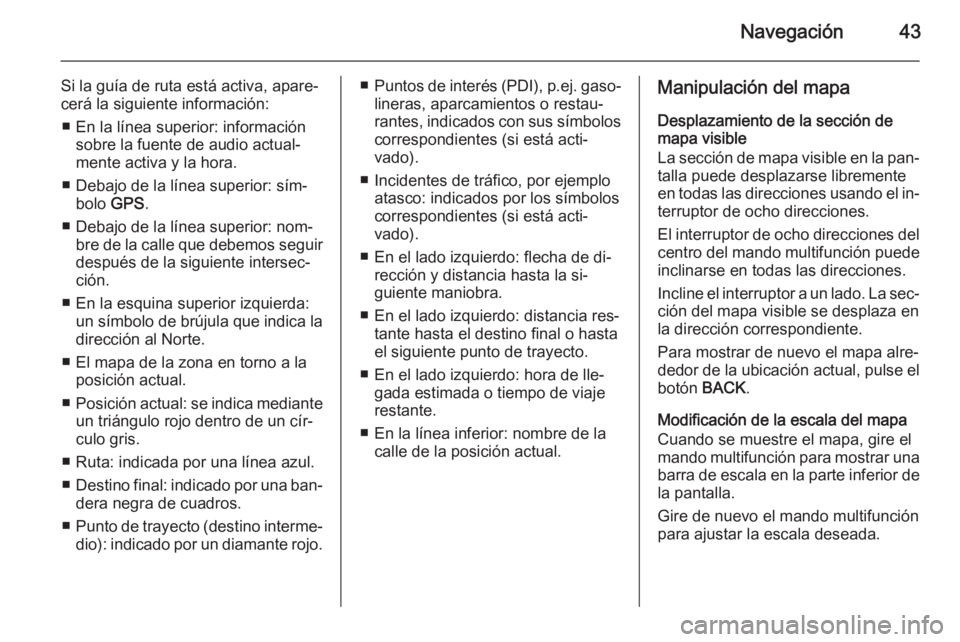
Navegación43
Si la guía de ruta está activa, apare‐
cerá la siguiente información:
■ En la línea superior: información sobre la fuente de audio actual‐
mente activa y la hora.
■ Debajo de la línea superior: sím‐ bolo GPS.
■ Debajo de la línea superior: nom‐ bre de la calle que debemos seguir
después de la siguiente intersec‐
ción.
■ En la esquina superior izquierda: un símbolo de brújula que indica ladirección al Norte.
■ El mapa de la zona en torno a la posición actual.
■ Posición actual: se indica mediante
un triángulo rojo dentro de un cír‐
culo gris.
■ Ruta: indicada por una línea azul.
■ Destino final: indicado por una ban‐
dera negra de cuadros.
■ Punto de trayecto (destino interme‐
dio): indicado por un diamante rojo.■ Puntos de interés (PDI), p.ej. gaso‐
lineras, aparcamientos o restau‐
rantes, indicados con sus símbolos correspondientes (si está acti‐
vado).
■ Incidentes de tráfico, por ejemplo atasco: indicados por los símbolos
correspondientes (si está acti‐
vado).
■ En el lado izquierdo: flecha de di‐ rección y distancia hasta la si‐
guiente maniobra.
■ En el lado izquierdo: distancia res‐ tante hasta el destino final o hasta
el siguiente punto de trayecto.
■ En el lado izquierdo: hora de lle‐ gada estimada o tiempo de viaje
restante.
■ En la línea inferior: nombre de la calle de la posición actual.Manipulación del mapa
Desplazamiento de la sección demapa visible
La sección de mapa visible en la pan‐
talla puede desplazarse libremente
en todas las direcciones usando el in‐ terruptor de ocho direcciones.
El interruptor de ocho direcciones del
centro del mando multifunción puede inclinarse en todas las direcciones.
Incline el interruptor a un lado. La sec‐
ción del mapa visible se desplaza en
la dirección correspondiente.
Para mostrar de nuevo el mapa alre‐
dedor de la ubicación actual, pulse el botón BACK.
Modificación de la escala del mapa
Cuando se muestre el mapa, gire el
mando multifunción para mostrar una
barra de escala en la parte inferior de
la pantalla.
Gire de nuevo el mando multifunción
para ajustar la escala deseada.
Page 44 of 239
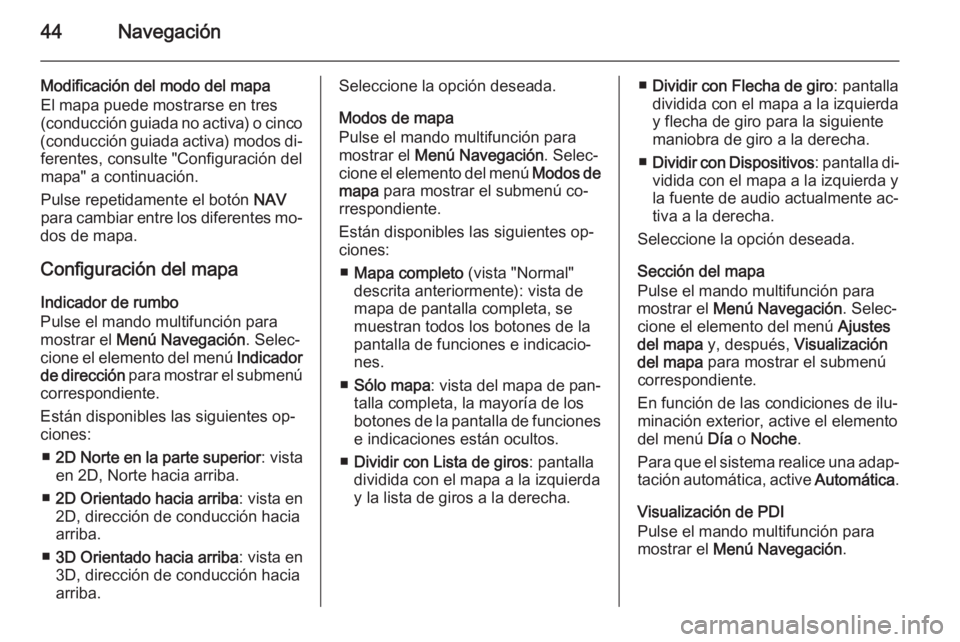
44Navegación
Modificación del modo del mapa
El mapa puede mostrarse en tres
(conducción guiada no activa) o cinco
(conducción guiada activa) modos di‐ ferentes, consulte "Configuración del
mapa" a continuación.
Pulse repetidamente el botón NAV
para cambiar entre los diferentes mo‐
dos de mapa.
Configuración del mapa
Indicador de rumbo
Pulse el mando multifunción para
mostrar el Menú Navegación . Selec‐
cione el elemento del menú Indicador
de dirección para mostrar el submenú
correspondiente.
Están disponibles las siguientes op‐
ciones:
■ 2D Norte en la parte superior : vista
en 2D, Norte hacia arriba.
■ 2D Orientado hacia arriba : vista en
2D, dirección de conducción hacia arriba.
■ 3D Orientado hacia arriba : vista en
3D, dirección de conducción hacia
arriba.Seleccione la opción deseada.
Modos de mapa
Pulse el mando multifunción para mostrar el Menú Navegación . Selec‐
cione el elemento del menú Modos de
mapa para mostrar el submenú co‐
rrespondiente.
Están disponibles las siguientes op‐
ciones:
■ Mapa completo (vista "Normal"
descrita anteriormente): vista de
mapa de pantalla completa, se
muestran todos los botones de la
pantalla de funciones e indicacio‐
nes.
■ Sólo mapa : vista del mapa de pan‐
talla completa, la mayoría de los
botones de la pantalla de funciones
e indicaciones están ocultos.
■ Dividir con Lista de giros : pantalla
dividida con el mapa a la izquierda y la lista de giros a la derecha.■ Dividir con Flecha de giro : pantalla
dividida con el mapa a la izquierda
y flecha de giro para la siguiente
maniobra de giro a la derecha.
■ Dividir con Dispositivos : pantalla di‐
vidida con el mapa a la izquierda y la fuente de audio actualmente ac‐
tiva a la derecha.
Seleccione la opción deseada.
Sección del mapa
Pulse el mando multifunción para
mostrar el Menú Navegación . Selec‐
cione el elemento del menú Ajustes
del mapa y, después, Visualización
del mapa para mostrar el submenú
correspondiente.
En función de las condiciones de ilu‐
minación exterior, active el elemento
del menú Día o Noche .
Para que el sistema realice una adap‐
tación automática, active Automática.
Visualización de PDI Pulse el mando multifunción para
mostrar el Menú Navegación .
Page 57 of 239

Navegación57Guía
Inicio y cancelación de
conducción guiada
Iniciar guía de ruta
Introduzca o seleccione la dirección
deseada.
Se muestra un menú de confirma‐
ción. Seleccione la opción Iniciar guía
de ruta para empezar a usar la con‐
ducción guiada.Cancelación de la conducción guiada
Cuando la conducción guiada está
activada, pulse el botón DEST /
NAV para mostrar el Menú de ruta.
Seleccione el elemento del menú
Cancelar ruta para cancelar la sesión
de navegación actual.
Instrucciones de guiado
La conducción guiada se realiza me‐
diante mensajes de voz e instruccio‐
nes visuales en el mapa (si está acti‐
vado).
Mensajes de voz
Los mensajes de voz de navegación
anuncian la dirección a seguir al apro‐
ximarse a una intersección donde
deba girar.
Pulse el botón CONFIG y seleccione
luego el elemento de menú Ajustes
de Navegación .
Seleccione el elemento del menú Mensaje de voz para mostrar el sub‐
menú correspondiente.Si desea que el sistema indique de manera audible la siguiente maniobra
de giro, active Mensajes de voz de
navegación .
Si desea que las alertas de tráfico se lean, active Mensajes de alerta de
tráfico .
Para ajustar el volumen durante los mensajes de voz, seleccione el ele‐
mento del menú Volumen de
navegación . Se muestra el submenú
correspondiente.
Para ajustar el volumen de los men‐
sajes de voz, seleccione Anuncio y, a
continuación, realice los ajustes de‐
seados.
Para ajustar el volumen de la fuente
de audio que se pueda estar repro‐
duciendo de fondo, seleccione
Fondo y, a continuación, realice los
ajustes deseados.
Seleccione Prueba de volumen para
obtener un ejemplo de audio de los ajustes.